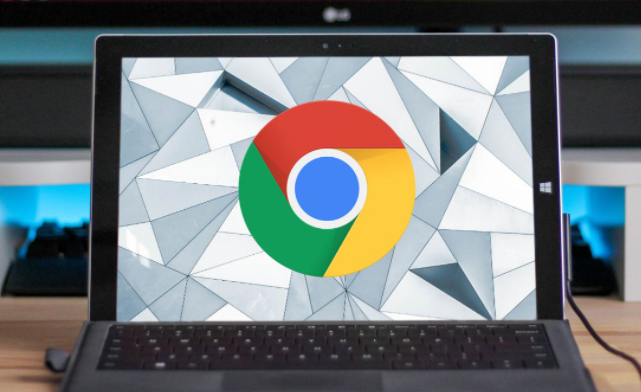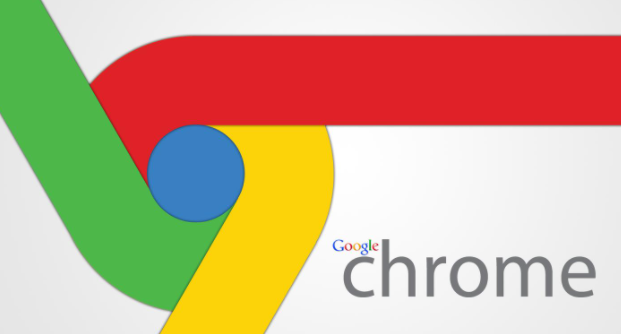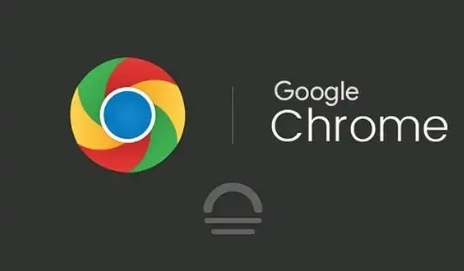详情介绍

利用浏览器自带密码管理功能
1. 开启自动保存密码功能:在Chrome浏览器中输入用户名和密码登录网站时,浏览器会弹出提示询问是否记住密码。若选择“是”,浏览器将自动保存该网站密码,并在下次访问时自动填充,无需手动输入。同时,Chrome浏览器会对保存的密码进行加密处理,确保密码安全存储。
2. 定期查看和管理已保存密码:打开Chrome浏览器的“设置”菜单,在“自动填充”选项中找到“密码”一项,点击进入可以查看所有已保存的密码。在这里,你可以对不需要的密码进行删除,或者检查密码的安全性。如果发现某个网站的密码强度较低,可以及时修改。
3. 使用密码生成器创建强密码:当在网站上设置新密码时,Chrome浏览器的密码生成器可以帮助你创建一个高强度的密码。点击密码输入框右侧的生成器图标(通常是一个钥匙或密码符号),浏览器会自动生成一个包含大小写字母、数字和特殊字符的复杂密码,提高账户的安全性。
增强浏览器安全设置
1. 启用隐身模式:在需要额外隐私保护的场景,如在公共电脑或他人电脑上进行敏感操作时,可以点击右上角的“更多”图标,选择“打开新的无痕窗口”。在隐身模式下,浏览器不会保存访问历史、Cookie和其他网站数据,减少密码泄露的风险。
2. 检查和管理扩展程序:进入Chrome浏览器的“设置”菜单,选择“扩展程序”-“管理扩展程序”。在这里,可以查看和管理所有已安装的扩展程序,建议禁用或删除不常用或来源不明的扩展程序。一些恶意扩展可能会收集个人信息或进行不良操作,定期检查和管理扩展程序可以有效防止这类风险。
3. 保持浏览器更新:确保使用的是最新版本的Chrome浏览器,因为新版本通常会修复已知的安全漏洞和提升密码管理等功能的安全性,及时更新可以降低密码被攻击的风险。
其他安全注意事项
1. 设置强密码:除了使用Chrome浏览器的密码生成器外,在设置密码时,应尽量保证密码的长度和复杂度,避免使用简单的数字、字母组合,或者与个人信息相关的密码,如生日、姓名等。
2. 注意网络安全环境:避免在不安全的网络环境下输入密码,如公共无线网络、免费WiFi热点等。如果必须使用,建议使用虚拟专用网络(VPN)等加密通信方式,保护密码在传输过程中的安全。
3. 警惕钓鱼网站:要仔细辨别网站的真实性,避免在假冒的网站上输入密码。在输入密码前,确认网站的URL是否正确,以及网站的安全证书是否有效(可以通过点击地址栏中的锁形图标来查看)。
综上所述,通过利用Chrome浏览器自带的密码管理功能、增强浏览器的安全设置以及注意其他相关安全事项,您可以有效提升密码的安全性,保护个人隐私和账户安全。